Học tin học tại thanh hóa
Nếu excel của bạn không dùng được phím mũi tên lên xuống, bạn hãy thử tham khảo bài viết dưới đây để biết cách khắc phục nhé!
I. Nguyên nhân:
1/ Phím Scroll Lock vô tình bị kích hoạt
Nếu bạn chưa biết thì khi chúng ta vô tình nhấn vào phím Scroll Lock trên bàn phím. Lúc này việc sử dụng phím mũi tên để di chuyển giữa các ô sẽ không thể thực hiện được. Thay vào đó, khi bạn nhấn các phím mũi tên thì toàn bộ trang tính sẽ bị di chuyển.
2/ Bàn phím của bạn bị lỗi
Ngoài nguyên nhân ở trên, lỗi không dùng được phím mũi tên cũng có thể là do chính bản thân bàn phím máy tính của bạn bị lỗi. Trường hợp này thường sẽ xảy ra khi các phím mũi tên trên bàn phím bị lỗi hoặc hư hỏng.

II. Cách khắc phục lỗi excel không dùng được phím mũi tên.
1/ Nhấn nút Scroll Lock
Cách đầu tiên và cũng là cách đơn giản nhất, khi Excel không thể dùng các phím mũi tên để di chuyển giữa các ô. Bạn hãy kiểm tra ở góc dưới bên trái màn hình có dòng chữ Scroll Lock hay không. Nếu có thì bạn chỉ cần nhấn lại phím Scroll Lock trên bàn phím 1 lần để vô hiệu hóa là được.
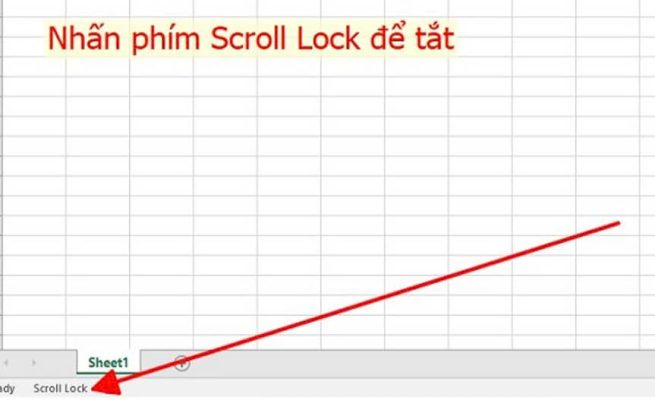
Trong trường hợp bàn phím của bạn không có phím Scroll Lock thì cũng đừng lo lắng. Với các máy tính Windows thì bạn có thể sử dụng tính năng bàn phím ảo để tắt.
Bước 1:
Mở thanh tìm kiếm trên máy tính, sau đó nhập On-Screen Keyboard và nhấn enter.
Bước 2:
Lúc này, một bàn phím ảo sẽ hiện ra trên màn hình máy tính. Bạn chỉ cần mở Excel, sau đó click chuột vào phím Scroll Lock là được.
2/ Cách xử lý khi Excel không dùng được phím mũi tên trên Macbook
Do sự khác biệt về hệ điều hành, vì vậy việc khắc phục lỗi Excel không dùng được phím mũi tên trên Excel sẽ khác biệt đôi chút. Theo thiết kế thì bàn phím của Macbook sẽ không có phím Scroll Lock và cũng không dùng được bàn phím ảo như trên Windows. (Muốn dùng phím ảo thì phải cài phần mềm khá tốn thời gian). Để khắc phục tình trạng này thì bạn có thể nhấn tổ hợp phím Fn + Shitf + F12 là mọi thứ sẽ được giải quyết.

Trên đây là cách khắc phục lỗi excel không dùng được phím mũi tên, tin học ATC hi vọng bài viết giúp ích cho bạn đọc.
Chúc các bạn thành công!

TRUNG TÂM ĐÀO TẠO KẾ TOÁN THỰC TẾ – TIN HỌC VĂN PHÒNG ATC
DỊCH VỤ KẾ TOÁN THUẾ ATC – THÀNH LẬP DOANH NGHIỆP ATC
Địa chỉ:
Số 01A45 Đại lộ Lê Lợi – Đông Hương – TP Thanh Hóa
( Mặt đường Đại lộ Lê Lợi, cách bưu điện tỉnh 1km về hướng Đông, hướng đi Big C)
Tel: 0948 815 368 – 0961 815 368
Lop hoc tin hoc van phong tai Thanh Hoa

Lop hoc tin hoc van phong o Thanh Hoa

? Trung tâm kế toán thực tế – Tin học ATC
☎ Hotline: 0961.815.368 | 0948.815.368
? Địa chỉ: Số 01A45 Đại Lộ Lê Lợi – P.Đông Hương – TP Thanh Hóa (Mặt đường đại lộ Lê Lợi, cách cầu Đông Hương 300m về hướng Đông).
Tin tức mới
Tài khoản 336 theo TT 99/2025: nguyên tắc kế toán, kết cấu tài khoản và cách hạch toán
Hoc ke toan thue tai thanh hoa Tài khoản 336 theo Thông tư 99/2025 là...
Quy định về mức trích lập dự phòng nợ phải thu khó đòi
Học kế toán thực tế tại thanh hóa Trong bối cảnh doanh nghiệp ngày càng...
Nguyên tắc hạch toán tài khoản 357 – “quỹ bình ổn giá”
Học kế toán cấp tốc tại thanh hóa Việc hạch toán tài khoản 357 –...
Nguyên tắc hạch toán tài khoản 171
Học kế toán tại thanh hóa Nguyên tắc hạch toán tài khoản 171 – “Giao...
Học kế toán tại thanh hóa
Học kế toán tại thanh hóa “Công việc của học tập không phải là nhận...
Chia sẻ bản trình chiếu PPT dưới dạng PDF
Trung tâm tin học tại thanh hóa Khi cần chia sẻ nội dung từ PowerPoint...
Chia sẻ bản trình chiếu PPT qua USB
Hoc tin hoc thuc hanh tai thanh hoa Khi cần trình bày gấp nhưng mạng...
Cách gửi và chia sẻ bản trình chiếu PowerPoint
Học tin học cấp tốc ở thanh hóa Khi làm việc nhóm hay thuyết trình...